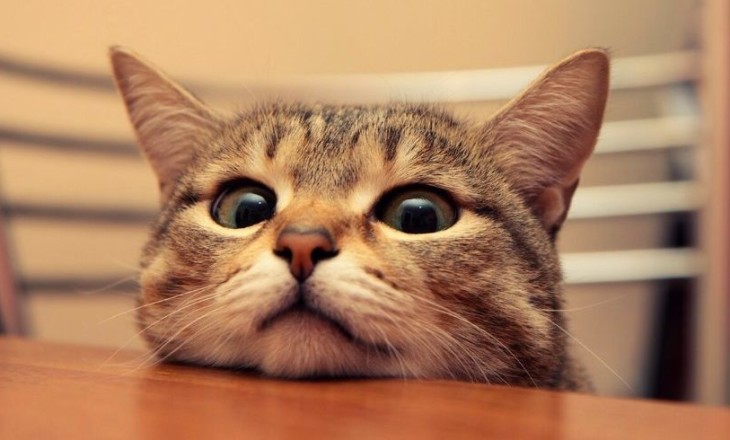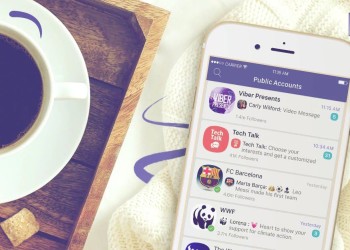Обсудим, как удалить чат в Вайбере на телефоне или компьютере? Каждый пользователь может с легкостью справиться с задачей и очистить мессенджер от лишних, старых и неприятных диалогов. А может, вы хотите что-то скрыть? Наш обзор ответит на любые ваши вопросы!
На смартфоне
Первое, о чем стоит упомянуть, это ответ на вопрос – если удалить чат в Вайбере, удалится ли он у собеседника? Нет, такой опции разработчики мессенджера не предусмотрели. Более того, стоит знать – вы не сможете убрать у собеседника ни одно сообщение, ни переписку полностью. Все производимые действия отражаются исключительно в вашем профиле, если вы сотрете беседу (или часть), собеседник будет видеть содержимое чата.
На Айфоне
Для начала мы поговорим о том, как очистить чат в Вайбере на Айфоне – можно полностью убрать беседу из приложения:
- Войдите в мессенджер и найдите беседу на главном экране;
- Сделайте свайп по экрану справа налево;
- В правой части экрана появится красная иконка с крестиком – нажмите;
- Появится подтверждающее сообщение – кликните «Да».
Есть и второй ответ на вопрос, как удалить чат в Вайбере на Айфоне – оболочка переписки останется, но содержимое полностью исчезнет:
- Войдите в мессенджер и откройте раздел с диалогами;
- Войдите в ненужную более беседу;
- Кликните по имени собеседника на верхней панели;
- Перейдите к разделу «Информация и настройки»;
- В нижней части экрана увидите красную иконку «Очистить»;
- Кликните по соответствующему значку дважды.
На Андроид
Теперь сообщений нет – пустой экран! Вы осилили поставленную задачу. Попробуем провернуть то же для другой операционной системы – обсудим, как удалить чат в Вайбере на Андроиде:
- Откройте мессенджер и перейдите на вкладку «Чаты»;
- Найдите переписку и поставьте палец;
- Подержите несколько секунд – появится небольшое окошко с меню;
- Кликните по значку «Удалить» и дайте согласие на проведение операции.
Вы справились – история сообщений полностью удалена, никаких следов. Второй способ есть! Если сделаете все правильно, результат будет аналогичным:
- В том же разделе ищем ненужный диалог и открываем его;
- Жмем на три точки наверху справа;
- Выбираем пункт «Информация»;
- Справа выедет дополнительная панель – в нижней части экрана есть искомая кнопочка «Удалить»;
- Нажмите и повторите!
Хотите избавиться от истории переписки, но оставить сам диалог в мессенджере? Нет ничего проще – подготовили инструкцию на этот случай:
- Откройте Вайбер и найдите диалог, который хотите удалить;
- Войдите в него и кликните по трем точкам в правом верхнем углу;
- В открывшемся меню есть иконка «Очистить»;
- Нажмите на нее дважды!
Вот и ответ на вопрос, как почистить чат в Вайбере и удалить историю сообщений – быстро и легко, за несколько секунд!
Закончим с мобильными версиями Вайбера – вы узнали всю необходимую информацию. пора поговорить о десктопе.
На компьютере
Если предпочитаете пользоваться настольной версии, вы не будете обделены – аналогичная функция доступна тем, кто чаще открывает мессенджер на компьютере, удалить переписку можно. Приступим?
- Войдите в приложение;
- Найдите ненужную переписку на панели слева;
- Наведите курсор – слева появится небольшая панель;
- Щелкните по значку корзинки и подтвердите действие нажатием соответствующей кнопки.
Есть и второй способ удалить чат в Вайбере на компьютере – переходим к нему:
- Нажмите на нужную беседу на панели слева;
- Теперь переведите взгляд наверх – в открывшемся окне в правом углу появится значок «i»;
- Кликните, чтобы открыть меню параметров;
- В самом низу списка есть красная кнопка «Очистить чат в Viber»;
- Нажмите на нее и подтвердите действие.
Мы подробно обсудили, как очистить чат в Вайбере на любом устройстве – теперь ненужная информация не будет мозолить глаза. Если диалоги потеряли ценность, убирайте их – экономьте место для важных переписок!